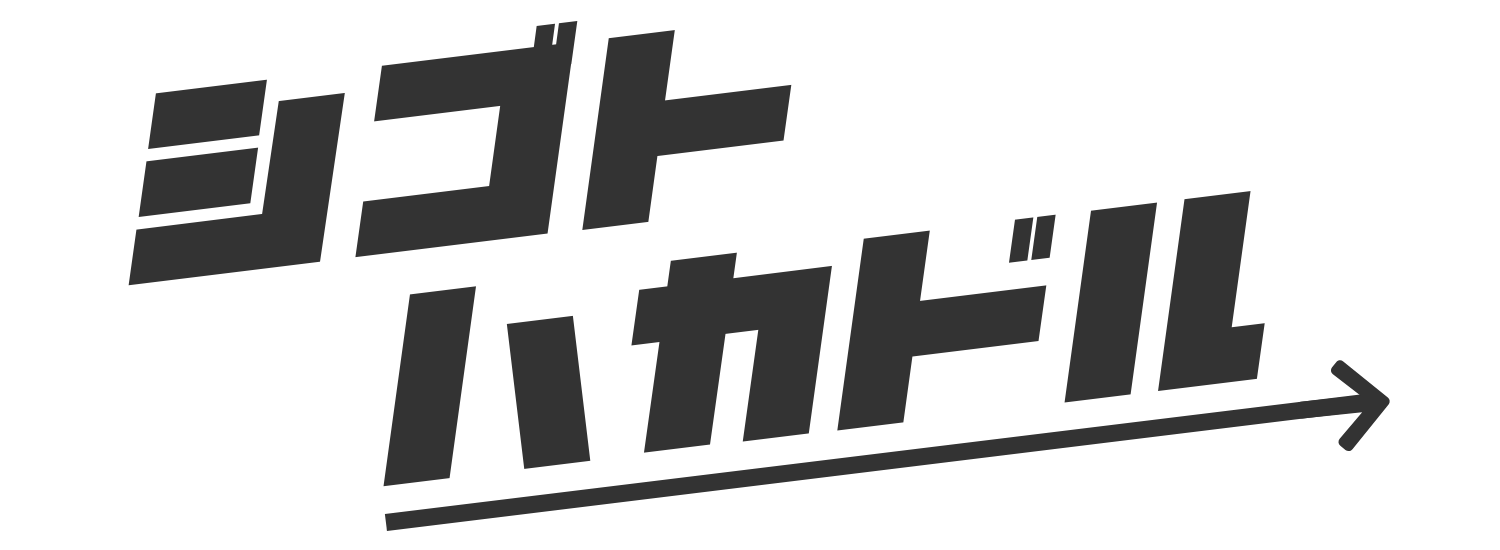Googleドキュメントで文章を入力しているときにいま文字数は何文字だろう?必要な文字数はクリアしているかな?と現在の文字数が気になるときに文字数をカウントする方法を解説します。また文章を打っているときに文字数をリアルタイムに確認する方法もご紹介します。
目次
Googleドキュメントで文字数をカウントする方法
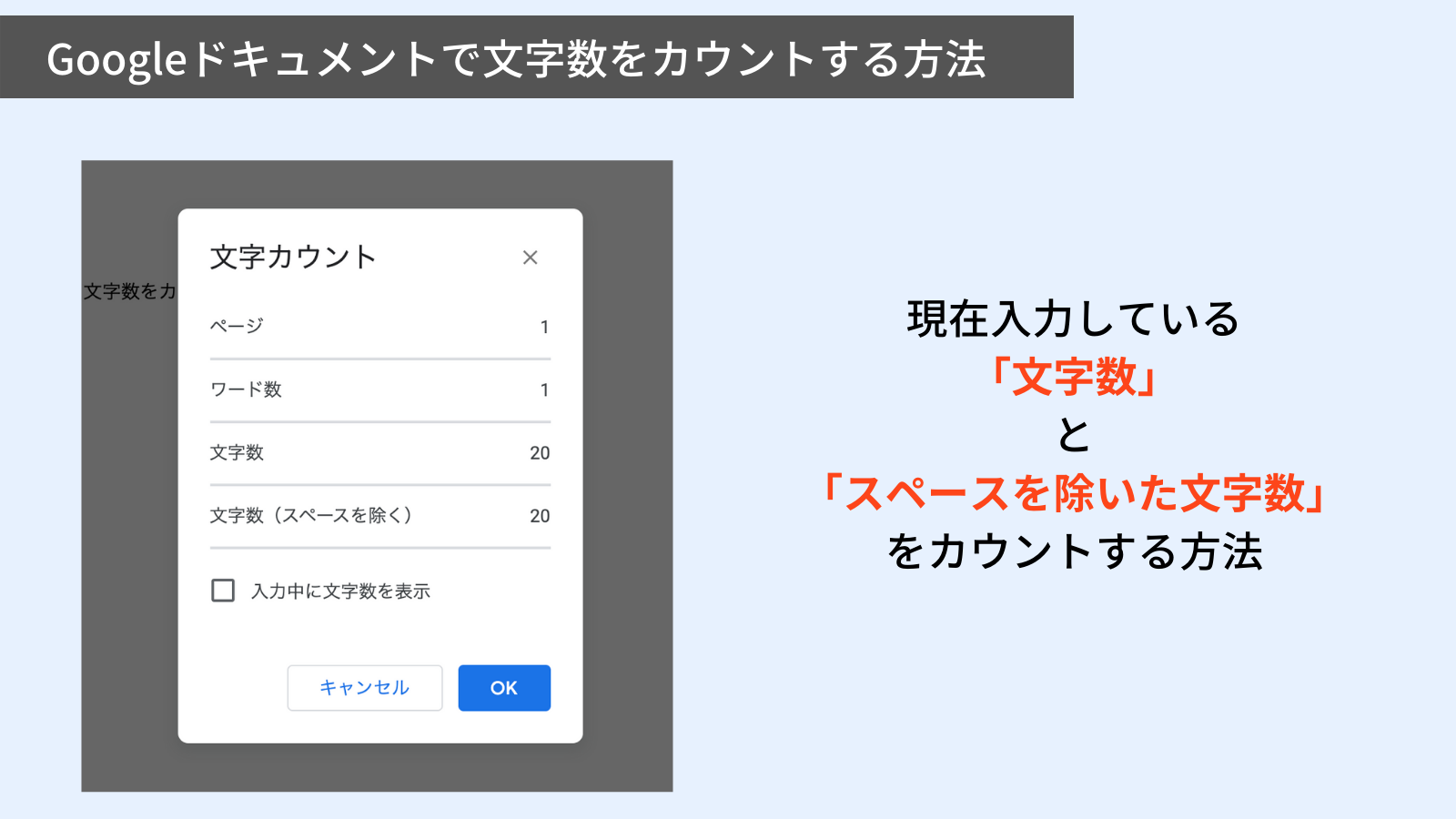
文字数、スペースを除いた文字数を調べるには下記のいずれかの方法で確認することができます。
ショートカットキーで文字数を確認する
Windows、Mac、それぞれ下記のショートカットキーを入力することで
- :
Ctrl+Shift+C - :
⌘+Shift+C
メニューから文字数を確認する
メニューバーからツール>文字数カウントを選択することで文字数を計測することが可能です。
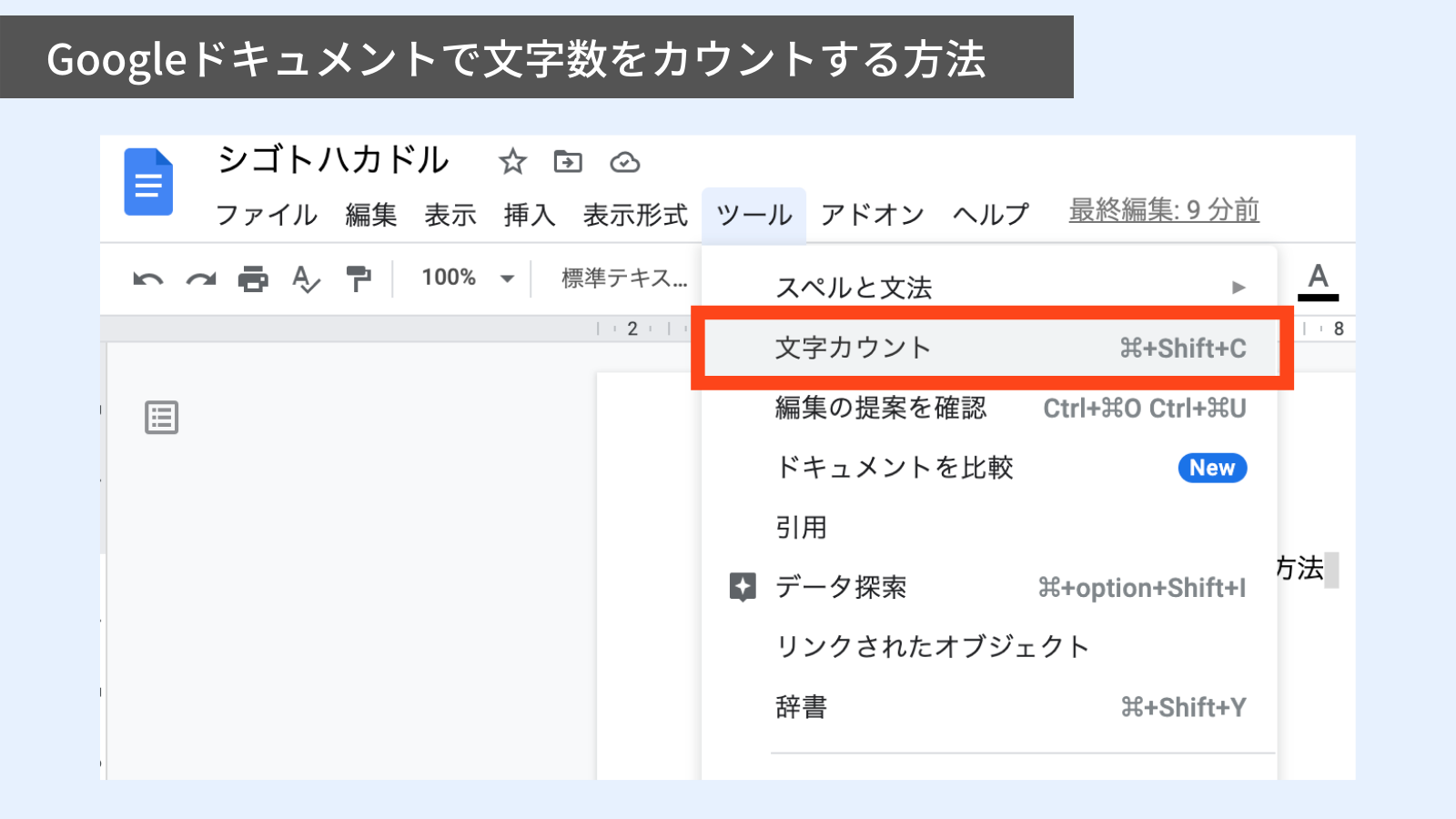
現在の文字数を常時表示しておく方法
いちいち今入力している文字数を確認するのはめんどくさい!という方におすすめなのが、リアルタイムに文字数をカウントしてくれる機能を利用することです。
このように右下の空白部分に文字数やスペースを除いた文字数などを表示することができて便利です。
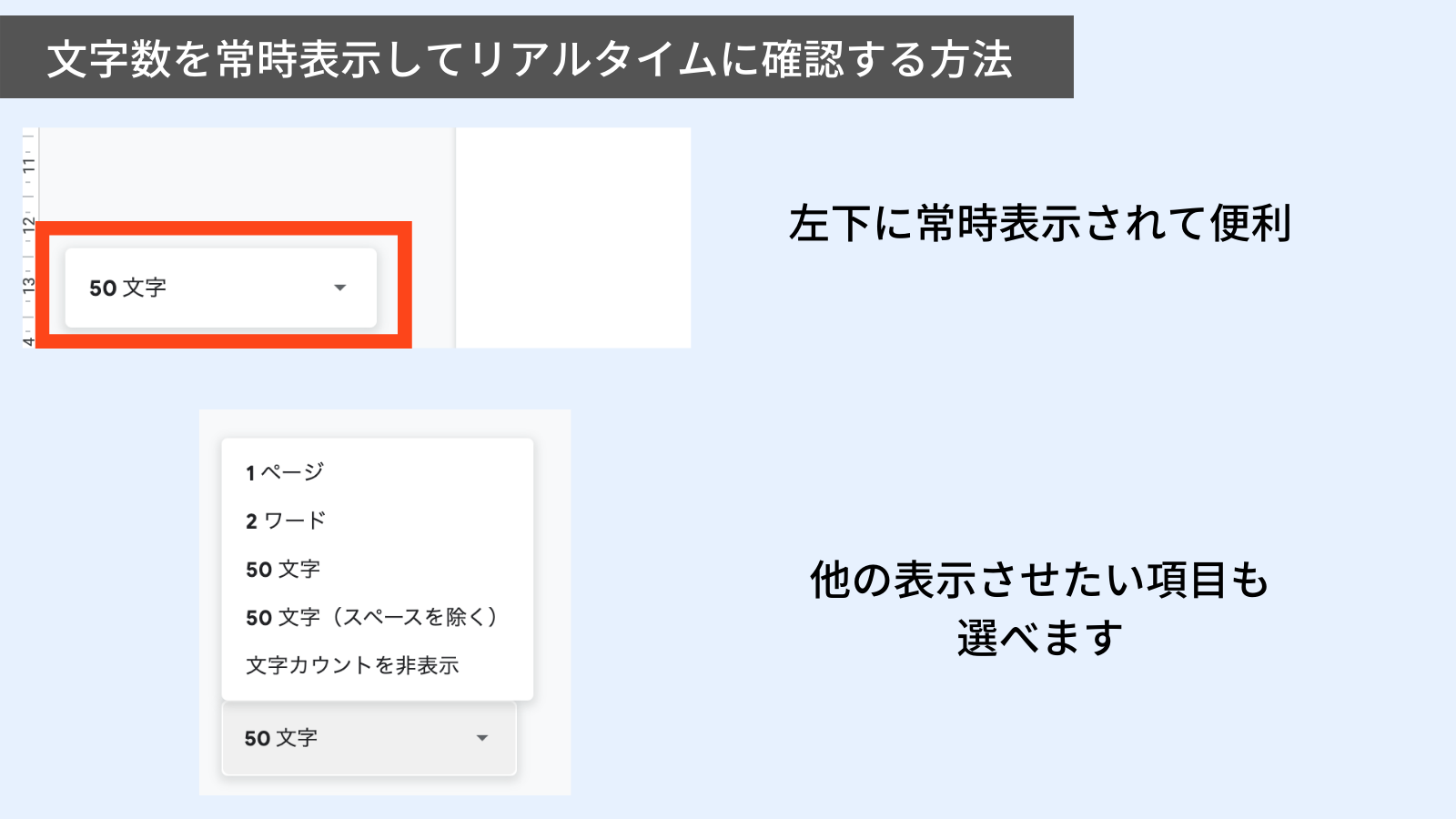
設定はかんたんで最初に解説した文字数カウントの確認画面にいき、「入力中に文字数を表示」のチェックボックスにチェックを入れるだけです。
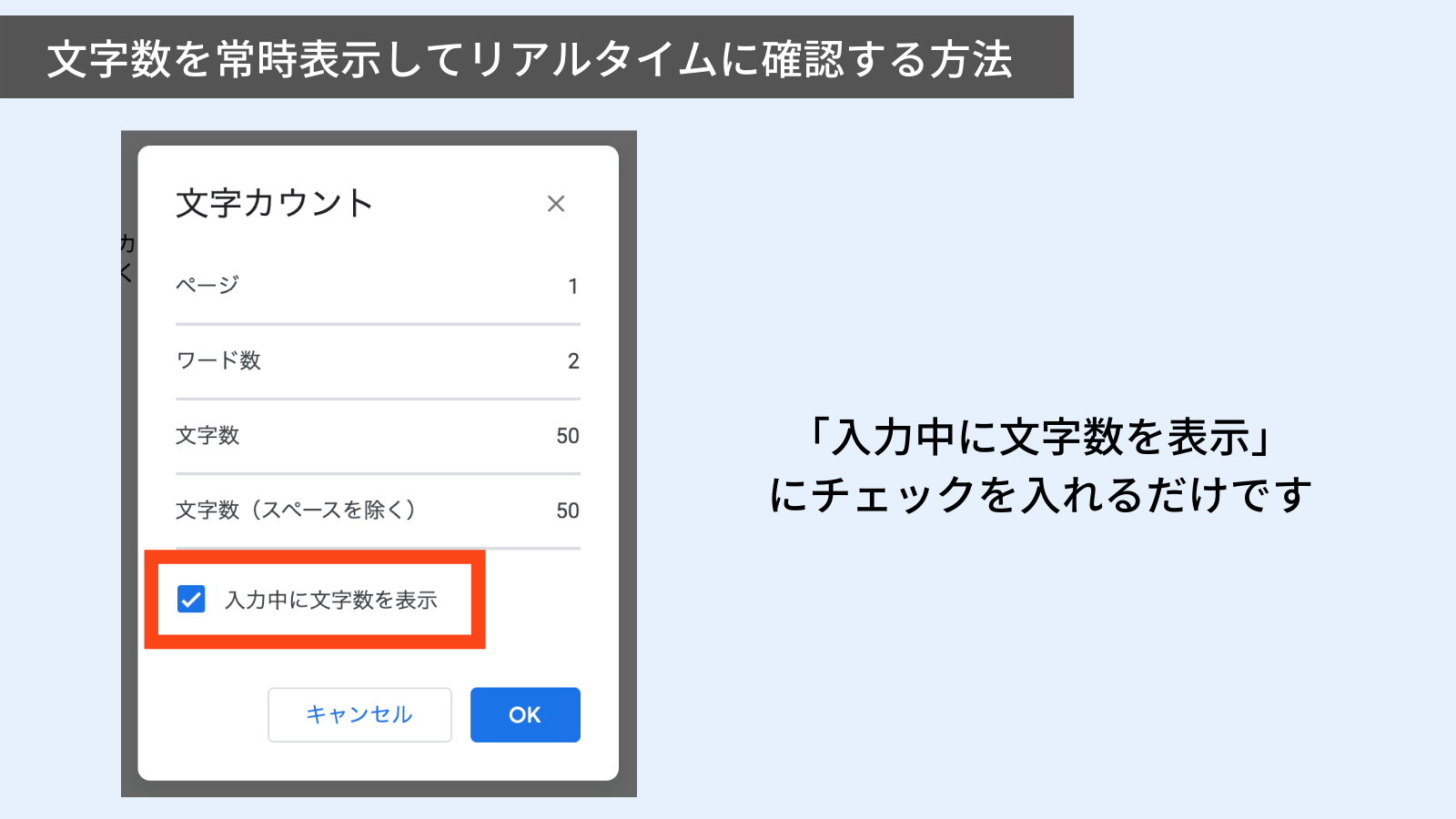
チェックを入れることで、常時リアルタイムに文字数をカウントすることができるようになります。いちいち確認する必要がないのでとても便利ですよね。
スマートフォン用アプリでの確認方法
Googleドキュメントをスマートフォンのアプリで開いて文字数を確認する方法もご紹介します。アプリで確認したいファイルを開いたら、下記の操作をおこないます。
- 画面右上の「…」をタップ
- メニューが開くので、項目から「文字数カウント」をタップ
- 文字数を確認することができます
以上、Googleドキュメントで文字数をカウントする方法や常時確認する方法を解説しました。